Come velocizzare facilmente i video in After Effects
Se vuoi rendere il tuo video più veloce, devi utilizzare uno strumento di accelerazione. Tuttavia, non tutti gli strumenti hanno le stesse funzionalità da offrire. E probabilmente il miglior strumento che troverai su Internet in grado di modificare la velocità del tuo video in Adobe After Effects. Molti professionisti lo usano come prima linea di scelta quando utilizzano uno strumento di accelerazione. In questo articolo, afferrerai i migliori strumenti di accelerazione e imparerai come velocizzare un video in After Effects.
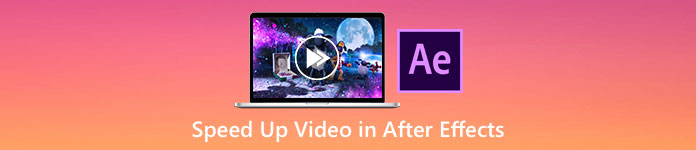
Parte 1. Come accelerare o rallentare il tuo video in After Effects
Adobe After Effects è probabilmente lo strumento di accelerazione più utilizzato che troverai sul mercato. Molti professionisti utilizzano questo strumento perché ha funzionalità avanzate come l'aggiunta di effetti, la creazione di modelli, l'animazione del testo, ecc. La cosa impressionante di questo strumento è che può creare fantastici effetti grafici ed effetti visivi. E se sei un regista professionista, probabilmente vorrai utilizzare questo strumento a causa delle funzionalità e degli strumenti. Inoltre, è disponibile sia con Windows che con Mac.
Anche se può creare un output professionale, la sua interfaccia utente è difficile da capire. Hai bisogno di una guida per padroneggiare la sua interfaccia. Tuttavia, molti registi ed editori professionisti utilizzano questo strumento e lo trovano come il miglior strumento per accelerare i video. E se sei interessato a utilizzare lo strumento per accelerare i video di After Effects, segui i passaggi seguenti.
Passo 1. Innanzitutto, scarica Adobe After Effects sul tuo computer. Quindi apri l'applicazione. Nell'interfaccia principale del software, fare clic su Seleziona un file pulsante per caricare il video che vuoi velocizzare. E poi, i file del tuo computer appariranno dove caricherai il tuo video.
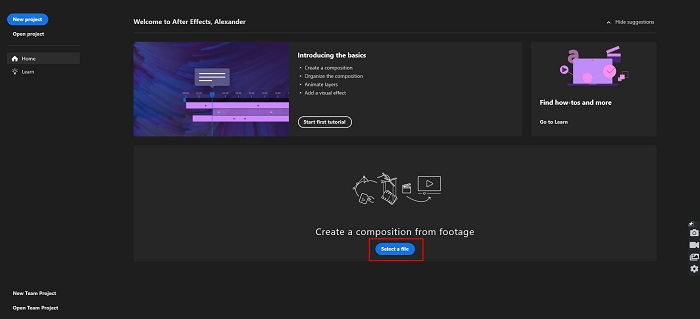
Passo 2. E poi, fare clic con il pulsante destro del mouse sulla timeline del tuo video. Apparirà un menu in cui farai clic su Tempo > Dilatazione del tempo.
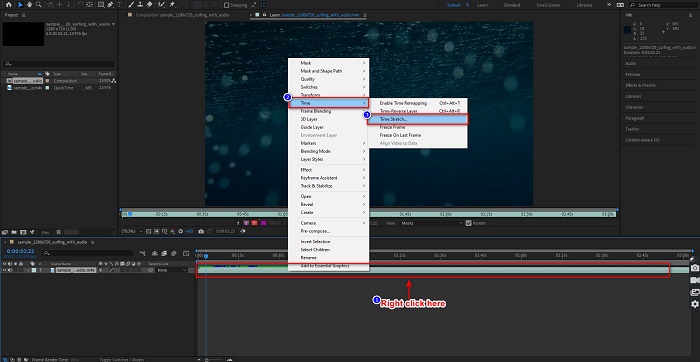
Passaggio 3. Quindi, digita la percentuale del fattore di allungamento che desideri e fai clic su ok pulsante. E poi vedrai il cambiamento nella velocità del tuo video.
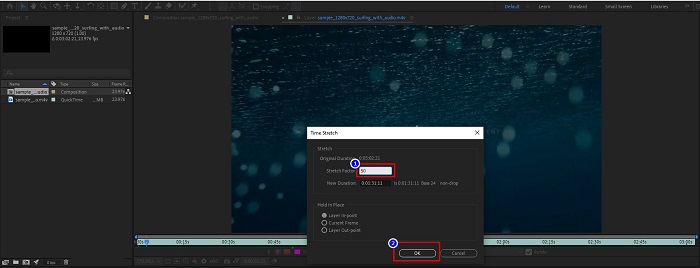
Professionisti
- Questo strumento viene utilizzato nell'industria cinematografica e nelle carriere cinematografiche
- Ha molte funzionalità avanzate, come la creazione di 3D, la realtà virtuale, l'aggiunta di effetti e altro ancora
- È disponibile su quasi tutte le piattaforme multimediali, inclusi Windows e Mac
Contro
- È necessario pagare una quota di abbonamento per utilizzare lo strumento per molto tempo.
- Ha un'interfaccia software difficile da usare.
Parte 2. Modi più semplici per velocizzare il tuo video
Ma se stai cercando uno strumento con un'interfaccia software più semplice, questo strumento è quello che stai cercando. FVC Video Converter Ultimate è anche uno strumento popolare per accelerare o rallentare il tuo video. Ha una semplice interfaccia utente, che molte persone usano per velocizzare i propri video. Inoltre, puoi regolare la velocità video del tuo video di 0,125x, 0,25x, 0,5x, 0,75x, 1,25x, 1,5x, 2x, 4x e 8x.
Inoltre, questo strumento offre più funzionalità che puoi utilizzare, come un rifinitore video, un creatore di GIF, un creatore 3D e altro ancora. La cosa più impressionante di questo strumento è che puoi cambiare la risoluzione del tuo video e la frequenza dei fotogrammi. Leggi la descrizione di seguito per avere maggiori informazioni su questo strumento.

FVC Video Converter Ultimate
5.689.200+ download- Velocizza un video su Windows e Mac.
- Ha funzionalità avanzate come un inversore video, filigrana video, amplificatore di volume, ecc.
- Supporta numerosi formati di file, inclusi MP4, WMV, AVI, M4V, FLV e altri.
- Ti permette di regolare il bitrate e la risoluzione del tuo video.
Download gratuitoPer Windows 7 o versioni successiveDownload sicuro
Download gratuitoPer MacOS 10.7 o versioni successiveDownload sicuro
Ecco le modalità di utilizzo FVC Video Converter Ultimate per velocizzare il tuo video
Passo 1. Scarica il FVC Video Converter Ultimate facendo clic su Scarica pulsante per Windows o Mac. Segui il processo di installazione ed esegui l'applicazione.
Download gratuitoPer Windows 7 o versioni successiveDownload sicuro
Download gratuitoPer MacOS 10.7 o versioni successiveDownload sicuro
Passo 2. Clicca il Cassetta degli attrezzi opzione sul pannello in alto sull'interfaccia software principale. E quindi, fare clic su Regolatore di velocità video opzione.
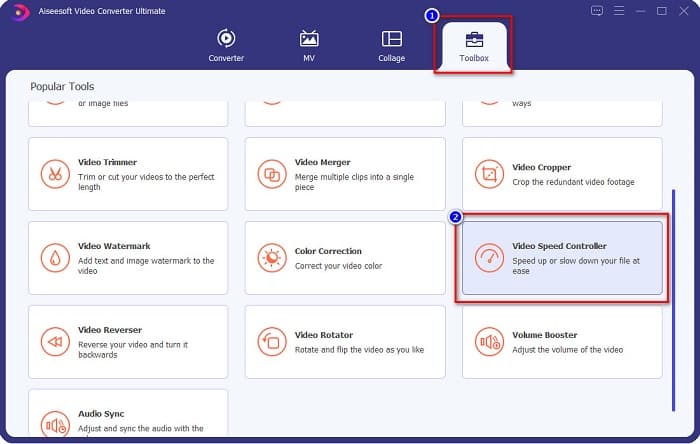
Passaggio 3. Dopo aver fatto clic su Video Speed Controller, verrai indirizzato a un'altra interfaccia. Clicca il + pulsante segno o trascinare e rilasciare il tuo video sul segno +.
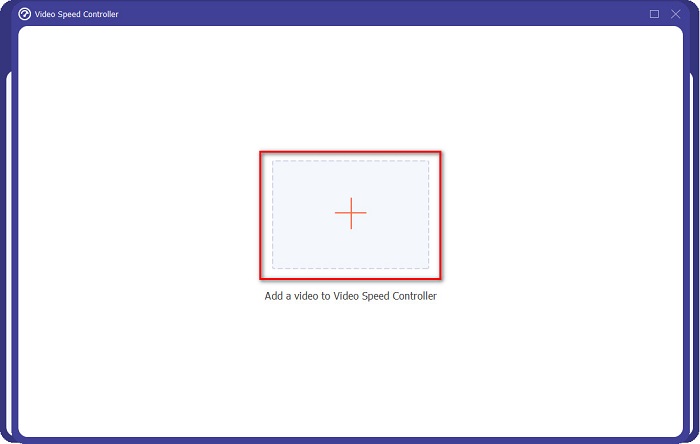
Passaggio 4. Quindi, seleziona la velocità video che desideri nelle opzioni sotto l'anteprima del tuo video, quindi fai clic su Esportare pulsante.
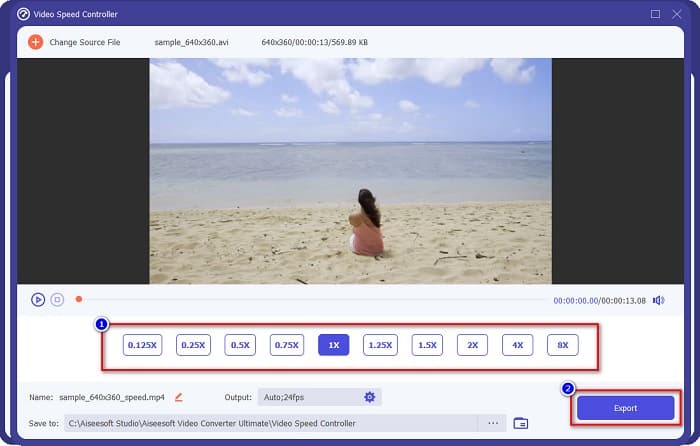
Verrà salvato automaticamente sui file del desktop al termine.
Parte 3. Adobe After Effects vs. FVC Video Converter Ultimate
Hai difficoltà a scegliere il miglior strumento di accelerazione video da utilizzare? Quindi non preoccuparti perché ti forniremo una visione più dettagliata e più chiara degli strumenti sopra menzionati. Nonostante ciò, questi due strumenti hanno ottime valutazioni degli utenti e possono accelerare o rallentare il tuo video.
| contro | Adobe After Effects | FVC Video Converter Ultimate |
| Compatibilità | Windows e Mac | Quasi tutte le piattaforme multimediali, inclusi Windows e Mac |
| Facile da usare |  |  |
| Ha altre funzioni da usare |  |  |
| Prezzo | Il prezzo parte da $20,99/mese | Il prezzo della sua versione di 1 mese è $23.30 |
| Ideale per | Realizzazione di film | Conversione e modifica di video |
Ora che conosci la distinzione e le somiglianze, quale strumento video di accelerazione utilizzerai è nelle tue mani.
Parte 4. Domande frequenti su come velocizzare i video in After Effects
È meglio utilizzare uno strumento online per accelerare i video?
Sì. Ci sono molti strumenti di accelerazione video online che puoi trovare su Internet. Tuttavia, gli strumenti online per accelerare dipendono da Internet, il che significa che quando la connessione Internet è lenta, il processo di caricamento potrebbe essere lento.
Puoi creare una GIF usando After Effects?
No. Adobe After Effects non dispone di un creatore di GIF. Ma se vuoi uno strumento in grado di creare una GIF animata, usa FVC Video Converter Ultimate. Ha un creatore di GIF integrato facile da usare.
Adobe After Effects supporta tutti i formati di file?
Adobe After Effects supporta numerosi formati di file video/immagine, inclusi MPEG, WAV, WMV, SWF, FLV, MP4, M4V e molti altri.
Conclusione
Detto questo, questo articolo dimostra che Adobe After Effects accelera i video è davvero uno strumento unico e migliore da utilizzare. Le caratteristiche che contiene e la produzione professionale che produce sono eccezionali. Ora puoi vedere chiaramente perché molti registi professionisti e montatori video utilizzano questo strumento per molti scopi. Ma se sei un principiante e stai cercando uno strumento video per accelerare con un'interfaccia utente più semplice, allora FVC Video Converter Ultimate è il migliore regolatore di velocità video per te. Allora, cosa stai aspettando? Scaricalo ora e prova le incredibili funzionalità che offre.



 Video Converter Ultimate
Video Converter Ultimate Screen Recorder
Screen Recorder



